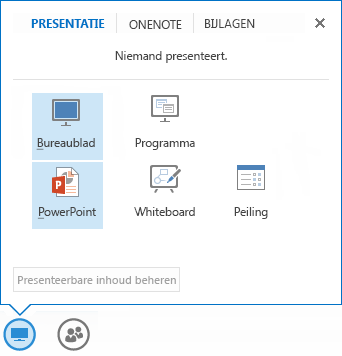U kunt alleen een PowerPoint-presentatie delen als u presentator bent.
-
Wijs het pictogram Delen aan en klik op PowerPoint.
-
Klik in het dialoogvenster Selecteer de PowerPoint-presentatie die u wilt presenteren op Bladeren om naar de presentatie te zoeken.
-
Klik op de presentatie en klik vervolgens op Openen.
De gedeelde presentatie wordt weergegeven in het vergadergebied. U kunt nu een van de volgende handelingen uitvoeren:
-
Gebruik de navigatiepijlen onder de presentatie om door de dia's te bladeren.
-
Klik op MINIATUREN als u momentopnamen van alle dia's wilt bekijken. Vervolgens kunt u op een bepaalde dia klikken om deze te selecteren.
-
Klik op OPMERKINGEN als u opmerkingen voor de presentator wilt bekijken voor de dia's. Deze zijn niet zichtbaar voor de deelnemers aan de vergadering.
-
Klik op het pictogram voor aantekeningen en gebruik de werkbalk Aantekeningen om aantekeningen aan de dia's toe te voegen.
U kunt vanuit de gedeelde presentatie ingesloten hyperlinks starten. Als de presentatie echter aantekeningen bevat, moet u deze eerst verbergen. Klik op de werkbalk Aantekeningen op Meer opties (de drie puntjes) en klik daarna op Aantekeningen verbergen.
Meer informatie over het delen van presentaties
Als u presentatoren tijdens een presentatie wilt wijzigen, klikt u op Overnemen als presentator als u presentator bent. Anders moet een andere presentator met de rechtermuisknop op uw naam klikken in de lijst met deelnemers en op Instellen als presentator klikken, waarna u de presentatie kunt overnemen.
Als u privé een andere dia dan de presentator wilt bekijken, gebruikt u de navigatiepijlen onder de presentatie of klikt u op MINIATUREN om een bepaalde dia te selecteren. Deze functie is alleen beschikbaar voor presentatoren.
Als u de naam van een presentatie wilt wijzigen, wijst u het pictogram Delen aan en klikt u op Presenteerbare inhoud beheren. Klik in het dialoogvenster Presenteerbare inhoud op Meer opties bekijken (de drie puntjes) en klik daarna op Naam wijzigen. Typ een nieuwe naam voor de presentatie en klik op OK.
Als u machtigingen wilt toewijzen om een presentatie op te slaan, wijst u het pictogram Delen aan en klikt u op Presenteerbare inhoud beheren. Klik in het dialoogvenster Presenteerbare inhoud op Machtigingen voor de gewenste presentatie en klik vervolgens op Presentatoren of Iedereen.
Als u een kopie van de presentatie wilt opslaan, wijst u het pictogram Delen aan en klikt u op Presenteerbare inhoud beheren. Klik in het dialoogvenster Presenteerbare inhoud op Opslaan voor de gewenste presentatie. De knop Opslaan is uitgeschakeld (lichtgrijs) als u niet over de vereiste machtigingen beschikt.
Als u het delen van een presentatie wilt stoppen, klikt u op Presenteren stoppen.